admin管理员组文章数量:1794759

Linux系统编程—第二节—(Centos 7)开发工具等(yum vim gcc g++ gdb make Makefile )
目录
一、Linux 软件包管理器 yum
什么是软件包?
二、Linux编辑器:vim
2-1 vim的一键配置
2-2 vim的使用
2-2-1 vim的模式
三种命令模式的转换
举例:
vim正常模式命令集
插入模式
Linux编译器:gcc/g++使用
Linux调试器:gdb
Linux项目自动构建化工具:Makefile
笼统地来说,在Linux命令行下,软件安装方式有三种,分别是:
源码安装;
rpm包安装;
yum安装。
其中,我们最推荐的还是用yum去安装。将来我们随着只是的深入学习,我们也可能会进行源码安装。但无疑,yum安装是最简单便捷的。
一、Linux 软件包管理器 yum 什么是软件包?在Linux下安装软件, 一个通常的办法是下载到程序的源代码, 并进行编译, 得到可执行程序.
但是这样太麻烦了,
于是有些人把一些常用的软件提前编译好, 做成软件包(可以理解成windows上的安 装程序)
放在一个服务器上, 通过包管理器可以很方便的获取到这个编译好的软件包, 直接进行安装.
软件包和软件包管理器, 就好比 "App" 和 "应用商店" 这样的关系.
那yum究竟是什么东西?
yum(Yellow dog Updater, Modified)是Linux下非常常用的一种包管理器. 主要应用在Fedora, RedHat, Centos等发行版上.
首先,我们需要清楚,在我们的服务器买过来之后,其大多数都会默认给我们装上yum指令的安装包(就是说,我们的yum本质上也是一个可执行程序,而这个程序一般都是在我们买服务器时就给我们默认装配好的)
我们还是用应用商店来举一个例子:
在我们手机上的都会有一个应用市场(app客户端),在这个客户端里,我们能够看到各种各样的app安装。那么这些显示出来的app是在哪里呢?
就是在其所属位置的远端服务器上,其相当于软件包的形式,当我们需要安装时,点击旁边的安装(install),便可以一键安装。
而yum,那个软件包管理器->就相当于那个应用市场(app客户端),我们通过yum,可以安装各种软件包。而软件包,就是具体的应用。
需要注意,yum不仅仅可以安装,还可以查找、搜索、卸载。
- 注意事项:
- 安装软件时由于需要向系统目录中写入内容, 一般需要 sudo 或者切到 root 账户下才能完成.
- yum安装软件只能一个装完了再装另一个. 正在yum安装一个软件的过程中, 如果再尝试用yum安装另外 一个软件, yum会报错
我们用yum来举例安装一个软件吧。(实际上,这个功能或者说软件可能在购买的服务器上已经是安装过了)
我们尝试安装一下:rzsz。
它是可以支持在windows和Linux操作系统上互传文件的命令。
我们可以先来搜索一下:
如图,我们就搜索出了这么个东西。
说明一下:
- 软件包名称: 主版本号.次版本号.源程序发行号-软件包的发行号.主机平台.cpu架构.
- "x86_64" 后缀表示64位系统的安装包, "i686" 后缀表示32位系统安装包. 选择包时要和系统匹配.
- "el7" 表示操作系统发行版的版本. "el7" 表示的是 centos7/redhat7. "el6" 表示 centos6/redhat6.
- 最后一列, base 表示的是 "软件源" 的名称, 类似于 "小米应用商店", "华为应用商店" 这样的概念.
然后直接
yum install lrzsz.x86_64(如果加上-y选项,意为免交互版本)
有了这个之后,
那么你如果想从windows->Linux传文件,那么可以用
输入进去之后,就会弹出一个窗口,直接选择就可以了。
当然,也可以直接进行拖拽,实际上这样系统会默认调用rz命令。
如果想要从Linux往windows传文件,可以调用sz命令。
当然,需要跟上文件。比如:
sz test.c //意为将test.c文件上传然后就会弹出一个窗口,继而选择想要传递的路径。
那么,如果想要卸载改应用,就直接:
yum remove lrzsz.x86_64总结一下:
我们继续:
二、Linux编辑器:vim 2-1 vim的一键配置首先,我们购买的服务器里应该也是有vim这样的命令的。
但是,我们用vim打开文件之后,它是这个样子的:
简直不要太淳朴!
这个样子的:
其实网上也有各种vim配置的方法,但是笔者觉得都太复杂。‘
我们这里提供一个链接,是一位老师提供的,用于一键配置vim环境,配置以后,它就会是这样的(如下图)
链接:GitHub - askunix/VimForCpp: VIM一键配置C/C++开发环境,可自动下载各类插件。
curl -sLf gitee/HGtz2222/VimForCpp/raw/master/install.sh -o ./install.sh && bash ./install.sh
就直接可以复制上去,让它执行,然后不用管了,闭着眼睛就可以了。
2-2 vim的使用 2-2-1 vim的模式
vim实际上是一种多模式的编译器。而我们最常使用的是有三种模式,分别是:命令模式、插入(编辑)模式和底行模式。
我们来介绍介绍:
命令模式:(也叫普通模式、正常模式)
控制屏幕光标的移动,字符、字或行的删除,移动复制某区段及进入Insert mode下,或者到 last line mode
我们在用vim打开文件的时候,默认就是处在命令模式下。在该模式状态下,我们键盘上所输入的大部分指令(或者说字符),都是无效的。
就是这样:
插入模式:(也叫编辑模式)
只有在Insert mode下,才可以做文字输入,按「ESC」键可回到命令行模式。该模式是我们后面用的最频繁 的编辑模式。
编辑器进入插入模式,进行正常的文字输入。
这个时候,我们会发现在底部有一个insert的出现
表示vim现在处于插入模式。
底行模式:
文件保存或退出,也可以进行文件替换,找字符串,列出行号等操作。 在命令模式下,shift+: 即可进入该模式。要查看你的所有模式:打开vim,底行模式直接输入
在底行命令行下,可以输入指令:
三种命令模式的转换从命令模式->插入模式:
有三种转换方法:
1、按 i 可以进入;2、按 o 可以进入;3、按 a 可以进入。
它们三者的区别:i 表示从当前位置进入编辑模式(即光标位置不变);o表示新启一行进入编辑模式;a表示从同行下一个位置进入编辑模式。
插入模式->命令模式:
按Esc键;
命令模式->底行模式:
按 shift 加 ;
实际就是相当于输入冒号 (:)
底行模式->命令模式
按Esc键;
只有从命令模式才能转换到底行模式。
退出vim及保存文件:在[正常模式]下,按一下「:」冒号键进入「底行模式」
: w (保存当前文件): wq (输入「wq」,存盘并退出vim) : q! (输入q!,不存盘强制退出vim)
举例:现在有这么一个tim.c的文件:
那么现在,我们进去:
执行该条命令:
进来后,默认进入普通模式(即命令模式)
我们点击i,
,就变成了这样。
我们点击o,就变成了这样:(光标从下一行开始进入insert模式)
我们点击a,就变成了这样:(即从后一个位置进入插入模式)
如果想要退回到命令模式,那么就直接按Esc.
要想进入底行模式,需要在命令模式下按 :(冒号)
就变成了这样:
然后输入wq(意为保存并退出),再输入回车。
下面的我就不举例了。因为很难动态的表示。请读者自行试一试。
vim正常模式命令集 插入模式移动光标 vim可以直接用键盘上的光标来上下左右移动,
删除文字
复制
替换
这些指令(包含下面的gdb指令,笔者在这里都不做举例了,因为很难表示动态过程,请读者自行试一试)
背景知识:(我们之前已经说过,可查看下方链接)
1. 预处理(进行宏替换)
2. 编译(生成汇编)
3. 汇编(生成机器可识别代码)
4. 连接(生成可执行文件或库文件)
0基础C语言自学教程——收官之战——第十四节 文件的编译和链接_jxwd的博客-CSDN博客
gcc选项:
背景:
程序的发布方式有两种,debug模式和release模式 Linux gcc/g++出来的二进制程序,默认是release模式 要使用gdb调试,必须在源代码生成二进制程序的时候, 加上 -g 选项 使用:
会不会写makefile,从一个侧面说明了一个人是否具备完成大型工程的能力 一个工程中的源文件不计数,其按类型、功能、模块分别放在若干个目录中,makefile定义了一系列的规则来指定,哪些文件需要先编译,哪些文件需要后编译,哪些文件需要重新编译,甚至于进行更复杂的功能操作 makefile带来的好处就是——“自动化编译”,一旦写好,只需要一个make命令,整个工程完全自动编译,极大的提高了软件开发的效率。 make是一个命令工具,是一个解释makefile中指令的命令工具,一般来说,大多数的IDE都有这个命令,比如:Delphi的make,Visual C++的nmake,Linux下GNU的make。可见,makefile都成为了一种在工程方面的编译方法。 make是一条命令,makefile是一个文件,两个搭配使用,完成项目自动化构建。
make是如何工作的,在默认的方式下,也就是我们只输入make命令。那么,
1. make会在当前目录下找名字叫“Makefile”或“makefile”的文件。
2. 如果找到,它会找文件中的第一个目标文件(target),在上面的例子中,他会找到“hello”这个文件,并把这个文件作为最终的目标文件。
3. 如果hello文件不存在,或是hello所依赖的后面的hello.o文件的文件修改时间要比hello这个文件新(可以用 touch 测试),那么,他就会执行后面所定义的命令来生成hello这个文件。
4. 如果hello所依赖的hello.o文件不存在,那么make会在当前文件中找目标为hello.o文件的依赖性,如果找到则再根据那一个规则生成hello.o文件。(这有点像一个堆栈的过程)
5. 当然,你的C文件和H文件是存在的啦,于是make会生成 hello.o 文件,然后再用 hello.o 文件声明make的终极任务,也就是执行文件hello了。
6. 这就是整个make的依赖性,make会一层又一层地去找文件的依赖关系,直到最终编译出第一个目标文件。
7. 在找寻的过程中,如果出现错误,比如最后被依赖的文件找不到,那么make就会直接退出,并报错,而对于所定义的命令的错误,或是编译不成功,make根本不理。
8. make只管文件的依赖性,即,如果在我找了依赖关系之后,冒号后面的文件还是不在,那么对不起,我就不工作啦
我们来训练一下:
先创建3个文件,一个Makefile文件
然后直接上make 就可以
我们让其运行:
当然,Makefile文件也可以这么去写:
零零碎碎的知识比较多,有的可能漏掉了,我会在日后零零散散地将其补齐。
版权声明:本文标题:Linux系统编程—第二节—(Centos 7)开发工具等(yum vim gcc g++ gdb make Makefile ) 内容由林淑君副主任自发贡献,该文观点仅代表作者本人, 转载请联系作者并注明出处:http://www.xiehuijuan.com/baike/1686945134a121131.html, 本站仅提供信息存储空间服务,不拥有所有权,不承担相关法律责任。如发现本站有涉嫌抄袭侵权/违法违规的内容,一经查实,本站将立刻删除。











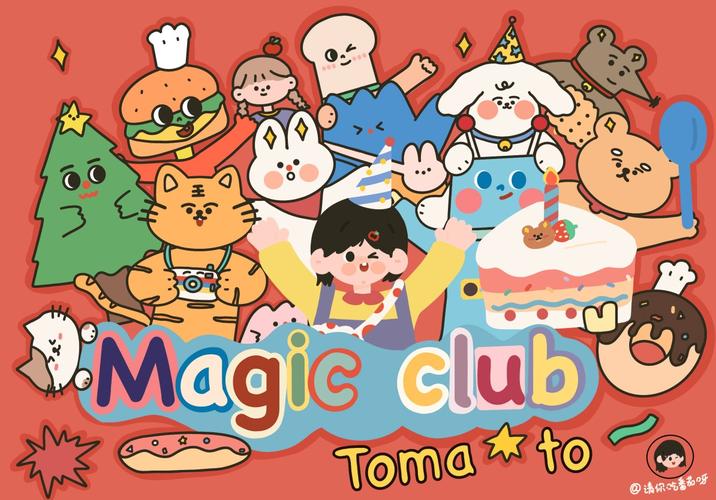










发表评论